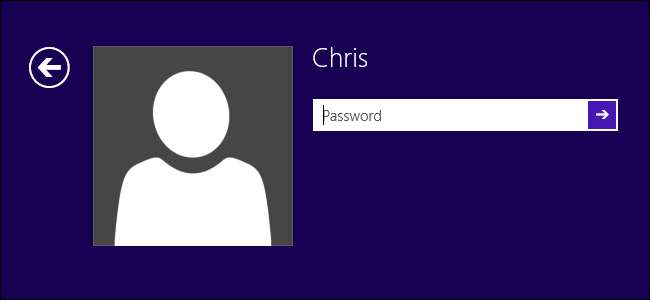
Windows 8.1 และ 8 นำการเปลี่ยนแปลงครั้งใหญ่มาสู่ Windows แม้แต่ขั้นตอนการเข้าสู่ระบบและตั้งค่าบัญชีผู้ใช้ก็แตกต่างกันอย่างมากโดยมีบัญชีผู้ใช้ประเภทใหม่และตัวเลือกการเข้าสู่ระบบ
คุณยังคงสามารถตั้งค่าบัญชีผู้ใช้พื้นฐานภายในได้โดยไม่ต้องรวมบริการออนไลน์การควบคุมโดยผู้ปกครองหรือวิธีการเข้าสู่ระบบแบบแฟนซี ไม่ว่าคุณจะชอบบัญชี Microsoft หรือไม่ต้องการใช้ก็มีตัวเลือกที่น่าสนใจสำหรับคุณที่นี่
บัญชี Microsoft กับบัญชีภายใน
ที่เกี่ยวข้อง: คุณสมบัติทั้งหมดที่ต้องมีบัญชี Microsoft ใน Windows 10
เมื่อตั้งค่าบัญชีบน Windows 8.1 คุณมีตัวเลือกให้ใช้อย่างใดอย่างหนึ่ง บัญชี Microsoft หรือบัญชีภายใน . ตามค่าเริ่มต้น Windows 8.1 จะให้บัญชี Microsoft แก่คุณเว้นแต่คุณจะคลิกลิงก์“ ลงชื่อเข้าใช้โดยไม่มีบัญชี Microsoft (ไม่แนะนำ)” และข้ามหน้าจอข้อมูลอื่น
บัญชี Microsoft เป็นบัญชีออนไลน์ - เปิดใช้งาน การรวม OneDrive บนเดสก์ท็อป ซิงค์การตั้งค่าเดสก์ท็อปของคุณทางออนไลน์และจำเป็นสำหรับ“ Store Apps” จำนวนมากในอินเทอร์เฟซใหม่ คุณสามารถลงชื่อเข้าใช้ด้วยบัญชี Microsoft และรหัสผ่านบนระบบ Windows 8.1 ใดก็ได้
บัญชีภายในเป็นรูปแบบดั้งเดิมของบัญชีผู้ใช้ Windows ชื่อบัญชีผู้ใช้และรหัสผ่านของคุณจะถูกเก็บไว้ในคอมพิวเตอร์ของคุณเท่านั้น คุณจะไม่สามารถใช้ OneDrive การซิงค์การตั้งค่าเดสก์ท็อปหรือฟีเจอร์อื่น ๆ ที่อิงกับบัญชีได้หากคุณเลือกบัญชีผู้ใช้ภายใน
คุณสามารถแปลงบัญชีระหว่างบัญชี Microsoft และบัญชีภายในได้ในแอปการตั้งค่าพีซีดังนั้นคุณสามารถเปลี่ยนใจได้ในภายหลัง

การควบคุมโดยผู้ปกครอง
ที่เกี่ยวข้อง: วิธีตรวจสอบและควบคุมการใช้คอมพิวเตอร์ของบุตรหลานใน Windows 8
เมื่อเพิ่มบัญชีผู้ใช้ใหม่ในคอมพิวเตอร์ของคุณคุณมีตัวเลือกในการ เปิด Family Safety สำหรับบัญชี ซึ่งจะเปิดใช้คุณลักษณะการควบคุมโดยผู้ปกครองดังนั้นจึงเหมาะอย่างยิ่งหากคุณกำลังสร้างบัญชีสำหรับเด็ก การควบคุมโดยผู้ปกครองเหล่านี้ช่วยให้คุณสามารถ จำกัด การเข้าถึงเว็บไซต์ควบคุมเวลาที่บัญชีสามารถใช้คอมพิวเตอร์และตรวจสอบการใช้คอมพิวเตอร์ของพวกเขา
หลังจากตั้งค่าแล้วคุณสามารถเข้าถึงการควบคุมโดยผู้ปกครองและรายงานจากเว็บไซต์ Microsoft Family Safety

รหัสผ่านและ PIN ของรูปภาพเป็นข้อมูลเสริม
ที่เกี่ยวข้อง: วิธีใช้รหัสผ่านรูปภาพใหม่และการเข้าสู่ระบบด้วย PIN ใน Windows 8
คุณสามารถตั้งค่าไฟล์ รหัสผ่านรูปภาพหรือ PIN จากภายในแอพการตั้งค่าพีซี รหัสเหล่านี้เป็นรหัสผ่านรองคุณยังคงต้องใช้รหัสผ่านแบบเดิม วิธีการเข้าสู่ระบบเหล่านี้ช่วยให้คุณลงชื่อเข้าใช้คอมพิวเตอร์ได้ง่ายขึ้นโดยไม่ต้องพิมพ์น้อยลง เหมาะสำหรับแท็บเล็ตที่คุณต้องการแตะสองสามครั้งเพื่อเข้าสู่ระบบแทนที่จะพิมพ์รหัสผ่านแบบยาวบนหน้าจอสัมผัส
อย่าลืมเลือกรหัสผ่านที่ปลอดภัยหากคุณตั้งค่าวิธีการเข้าสู่ระบบประเภทนี้เนื่องจากทุกคนสามารถเลือกที่จะเข้าสู่ระบบด้วยรหัสผ่านของคุณแทนรหัสผ่านรูปภาพหรือ PIN ของคุณ
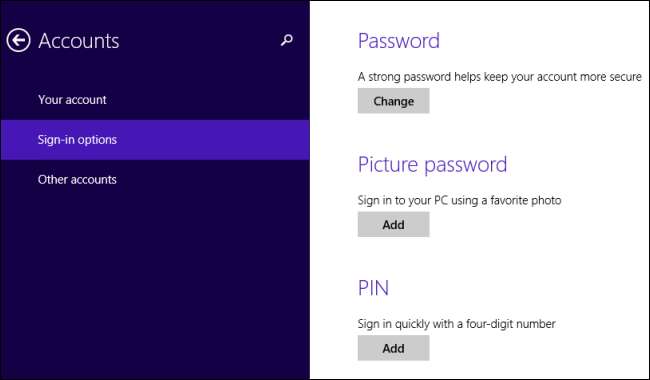
เชื่อถือพีซีเครื่องนี้
ที่เกี่ยวข้อง: "อุปกรณ์ที่เชื่อถือได้" ทำงานอย่างไรบน Windows 10 (และทำไมคุณไม่จำเป็นต้อง "เชื่อถือพีซีเครื่องนี้อีกต่อไป")
หลังจากลงชื่อเข้าใช้ด้วยบัญชี Microsoft เป็นครั้งแรกระบบจะขอให้คุณ “ วางใจพีซีเครื่องนี้” การเชื่อถือพีซีนั้นเกี่ยวข้องกับการยืนยันรายละเอียดบัญชีของคุณ หลังจากเชื่อถือพีซีแล้วคุณสามารถซิงค์รหัสผ่านกับพีซีและใช้เพื่อรีเซ็ตรหัสผ่านบัญชี Microsoft ของคุณหากคุณลืม
คุณควรดำเนินการนี้ก็ต่อเมื่อคุณลงชื่อเข้าใช้พีซีของคุณเองที่คุณมีสิทธิ์ควบคุมไม่ใช่หากคุณกำลังลงชื่อเข้าใช้พีซีของผู้อื่น

ผู้ดูแลระบบเทียบกับบัญชีมาตรฐาน
ที่เกี่ยวข้อง: เหตุใดคุณจึงไม่ควรปิดการใช้งานการควบคุมบัญชีผู้ใช้ (UAC) ใน Windows
เช่นเดียวกับ Windows เวอร์ชันก่อนหน้าบัญชีอาจเป็นบัญชีผู้ดูแลระบบหรือบัญชีผู้ใช้มาตรฐานก็ได้ บัญชีผู้ดูแลระบบสามารถเปลี่ยนการตั้งค่าระบบและติดตั้งโปรแกรมได้ในขณะที่บัญชีผู้ใช้มาตรฐานถูก จำกัด มากขึ้น
แม้ในขณะที่ใช้บัญชีผู้ดูแลระบบ UAC ให้การป้องกันเพิ่มเติม ดังนั้นโปรแกรมที่ทำงานบนบัญชีของคุณจะต้องแจ้งให้คุณทราบก่อนที่จะเขียนไปยังไฟล์ระบบติดตั้งซอฟต์แวร์และทำสิ่งอื่น ๆ ที่ต้องมีการเข้าถึงของผู้ดูแลระบบ
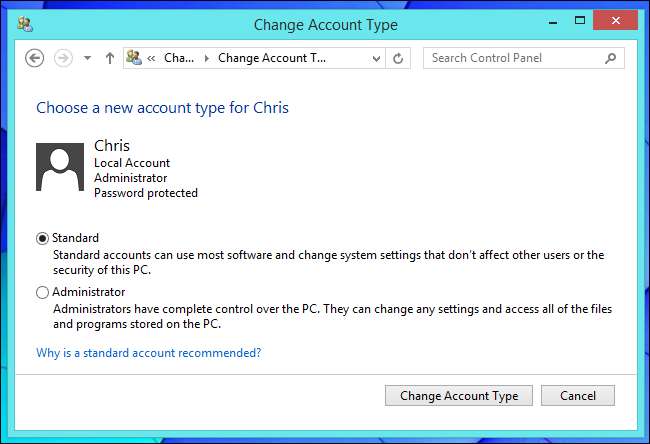
การเข้าถึงบัญชีของแขก
ที่เกี่ยวข้อง: ทำอย่างไรให้คนอื่นใช้คอมพิวเตอร์ของคุณโดยไม่ให้พวกเขาเข้าถึงทุกสิ่งของคุณ
Windows 8.1 มีไฟล์ บัญชีแขก แม้ว่าจะยังคงปิดใช้งานโดยค่าเริ่มต้น คุณจะต้องเปิดใช้งานจากแผงควบคุมของเดสก์ท็อป หลังจากนั้นทุกคนสามารถลงชื่อเข้าใช้คอมพิวเตอร์ของคุณโดยไม่ต้องใช้รหัสผ่านได้โดยเลือกบัญชี Guest บนหน้าจอเข้าสู่ระบบ ใครก็ตามที่ใช้บัญชีผู้เยี่ยมชมจะถูก จำกัด การเข้าถึงคอมพิวเตอร์ของคุณดังนั้นจึงเหมาะอย่างยิ่งสำหรับการอนุญาตให้แขกเข้าถึงเว็บเบราว์เซอร์ในขณะที่ จำกัด ความเสียหายและการสอดแนมที่สามารถทำได้
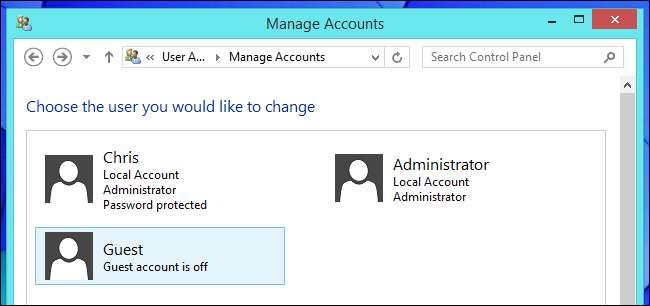
การเข้าถึงที่ได้รับมอบหมาย
Windows 8.1 ช่วยให้คุณสามารถตั้งค่าบัญชีสำหรับการเข้าถึงที่กำหนด บัญชีการเข้าถึงที่ได้รับมอบหมายสามารถเข้าถึงได้เพียงแอปเดียว - ใช่หมายความว่าอนุญาตเฉพาะแอป Store เท่านั้นไม่ใช่แอปพลิเคชันบนเดสก์ท็อป ตัวอย่างเช่นคุณสามารถตั้งค่าบัญชีและ จำกัด เฉพาะ Internet Explorer ได้อย่างมีประสิทธิภาพ การสร้างบัญชีแบบคีออสก์บนเว็บเบราว์เซอร์เท่านั้น . ที่แปลกกว่านั้นคือคุณสามารถใช้การเข้าถึงที่ได้รับมอบหมาย เปลี่ยนบัญชีเดียวในระบบ Windows 8.1 ของคุณให้เป็นสภาพแวดล้อมแบบ Chrome-OS .
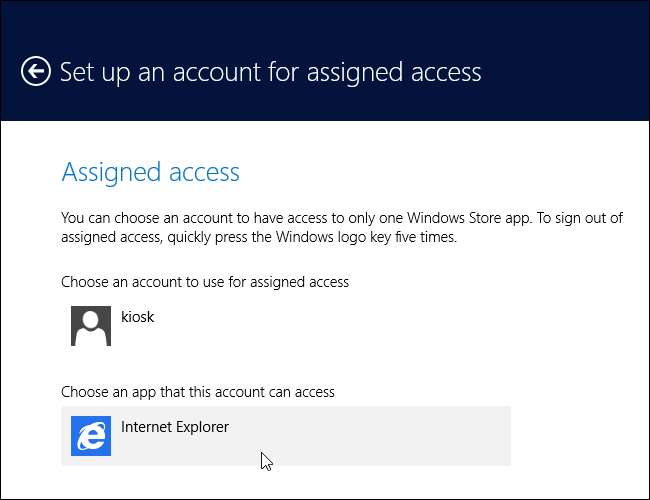
ที่เกี่ยวข้อง: วิธีใส่พีซี Windows เข้าสู่โหมดคีออสก์อย่างง่ายดายด้วย Assigned Access
บูตไปที่เดสก์ท็อป
ที่เกี่ยวข้อง: ทัวร์ชมภาพหน้าจอ: มีอะไรใหม่ในการอัปเดต Windows 8.1 1
Windows 8 ไม่อนุญาตให้คุณบูตไปที่เดสก์ท็อปเลย Windows 8.1 ได้เพิ่มตัวเลือกนี้และปล่อยทิ้งไว้ตามค่าเริ่มต้นและ การอัปเดต Windows 8.1 เปิดใช้งาน boot-to-desktop โดยค่าเริ่มต้นบนพีซีที่ไม่มีหน้าจอสัมผัส คุณยังคงแก้ไขการตั้งค่านี้ได้ด้วยตัวเองหากต้องการ
ในการดำเนินการดังกล่าวให้คลิกขวาที่แถบงานบนเดสก์ท็อปเลือกคุณสมบัติคลิกแท็บการนำทางและสลับช่องทำเครื่องหมาย“ เมื่อฉันลงชื่อเข้าใช้หรือปิดแอปทั้งหมดบนหน้าจอให้ไปที่เดสก์ท็อปแทนเริ่ม”
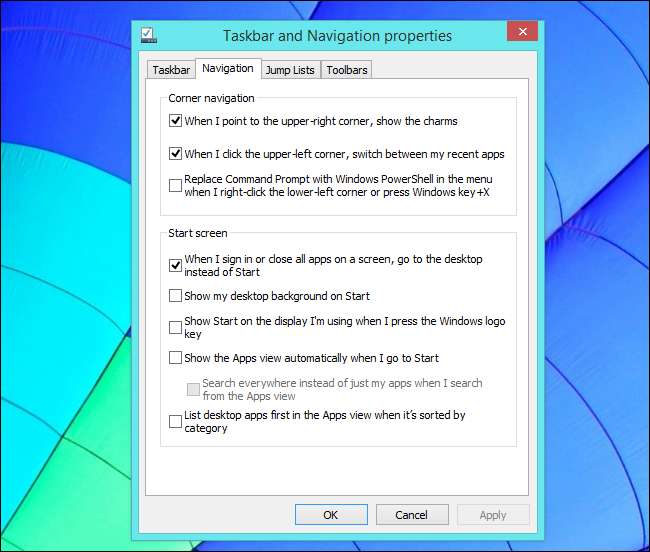
ล็อคหน้าจอ
ที่เกี่ยวข้อง: วิธีปิดการใช้งานหน้าจอล็อกบน Windows 8 หรือ 10 (โดยไม่ใช้นโยบายกลุ่ม)
Windows 8.1 จะแสดงหน้าจอล็อกก่อนที่คุณจะเข้าสู่ระบบ แต่หน้าจอนี้เหมาะกับแท็บเล็ตมากกว่า หากคุณใช้เดสก์ท็อปพีซีแบบไม่สัมผัสและไม่สนใจที่จะเห็นข้อมูลแอปบนหน้าจอล็อกคุณสามารถซ่อนหน้าจอล็อกอย่างถาวรและไปที่กล่องโต้ตอบการเข้าสู่ระบบทุกครั้งที่คุณบูตหรือกลับมาที่คอมพิวเตอร์ของคุณ ติดตาม คำแนะนำในการปิดการใช้งานหน้าจอล็อกในรีจิสทรี ซึ่งจะใช้ได้กับ Windows 8.1 ทุกรุ่น
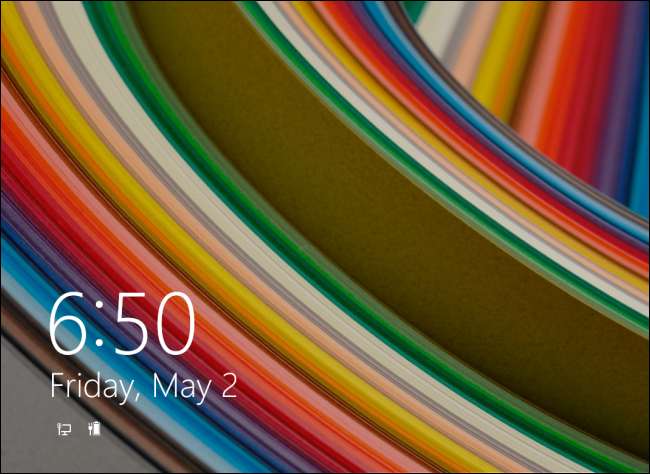
เข้าสู่ระบบอัตโนมัติ
ที่เกี่ยวข้อง: วิธีทำให้พีซี Windows 10, 8 หรือ 7 เข้าสู่ระบบโดยอัตโนมัติ
Microsoft ไม่มีวิธีที่ชัดเจนในการล็อกอินเข้าสู่พีซี Windows 8 ของคุณโดยอัตโนมัติ หากคุณมีพีซีของคุณในสถานที่ที่ปลอดภัยและต้องการเร่งความเร็วคุณสามารถใช้กล่องโต้ตอบบัญชีผู้ใช้เก่าที่ซ่อนอยู่เพื่อ ตั้งค่าการเข้าสู่ระบบอัตโนมัติ .
สิ่งนี้ลดความปลอดภัยของคอมพิวเตอร์ลงอย่างเห็นได้ชัดดังนั้นโปรดใช้ความระมัดระวังเมื่อเปิดใช้งานตัวเลือกนี้ เป็นความคิดที่ไม่ดีอย่างยิ่งสำหรับแล็ปท็อปที่อาจถูกฉกไป
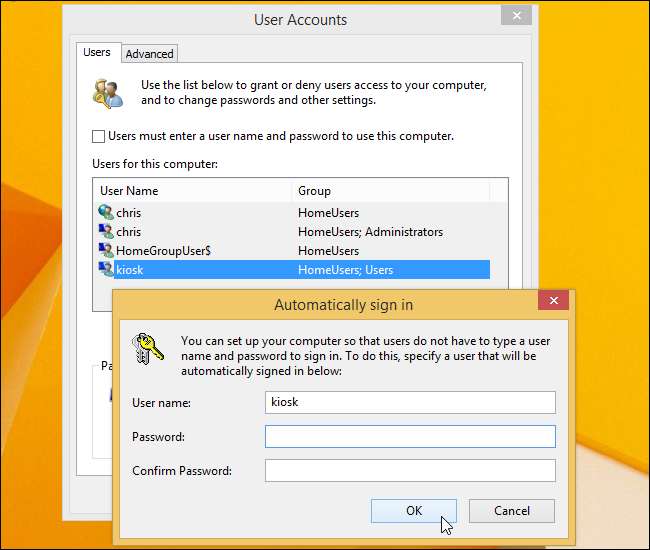
เทคนิคเหล่านี้ส่วนใหญ่ใช้กับ Windows 8.1 และ 8 เท่านั้นตัวอย่างเช่นบัญชีผู้เยี่ยมชมและการลงชื่อเข้าใช้อัตโนมัติยังใช้ได้กับ Windows 7 และ Windows รุ่นเก่ากว่า






